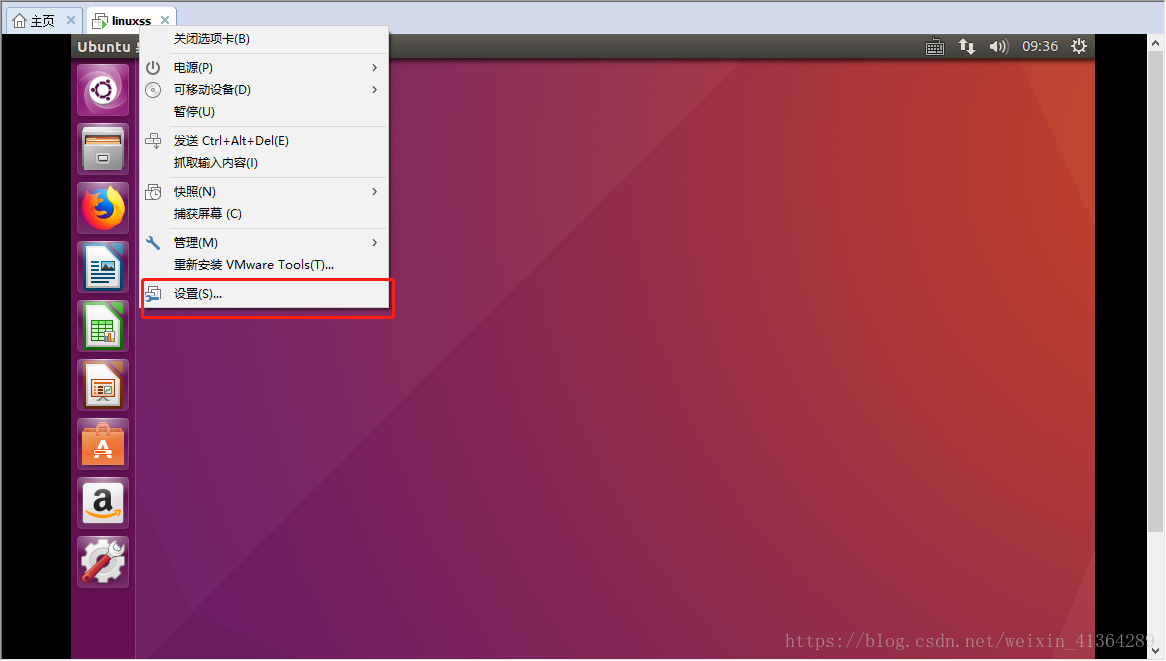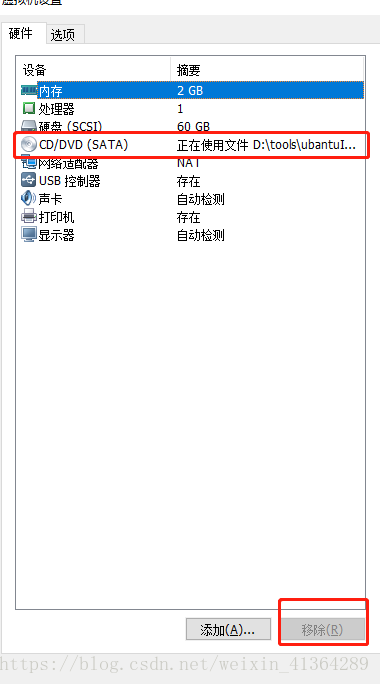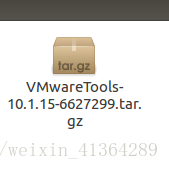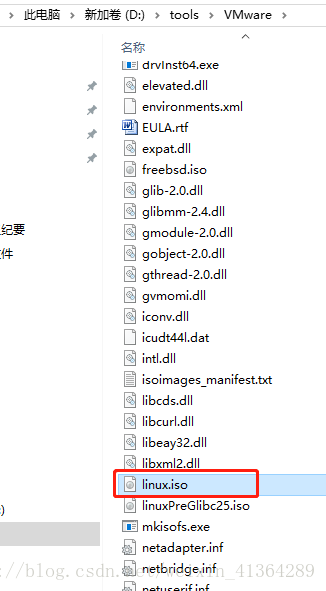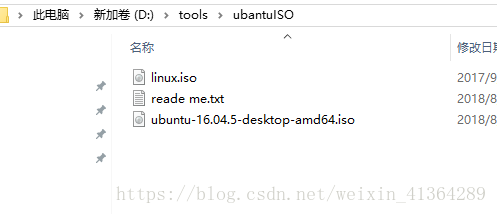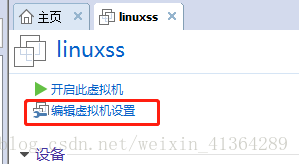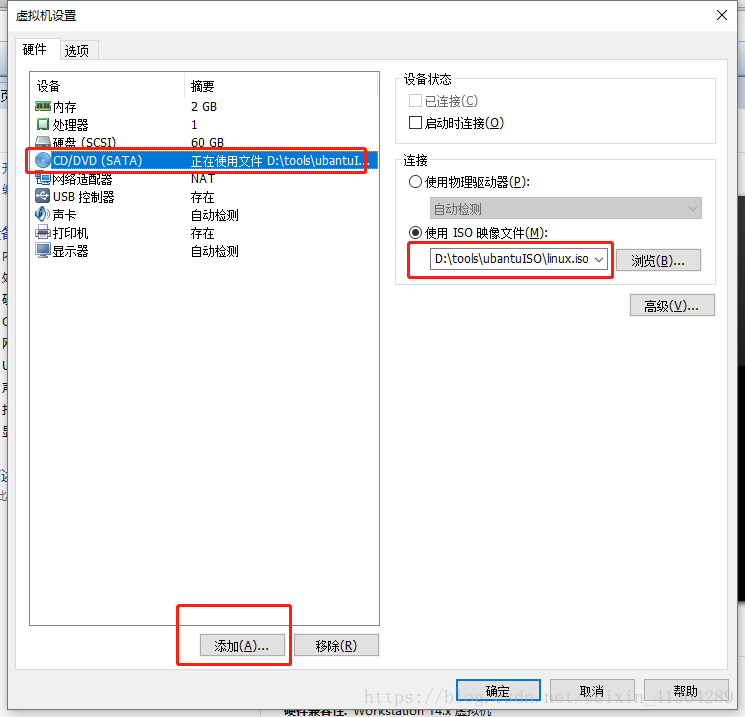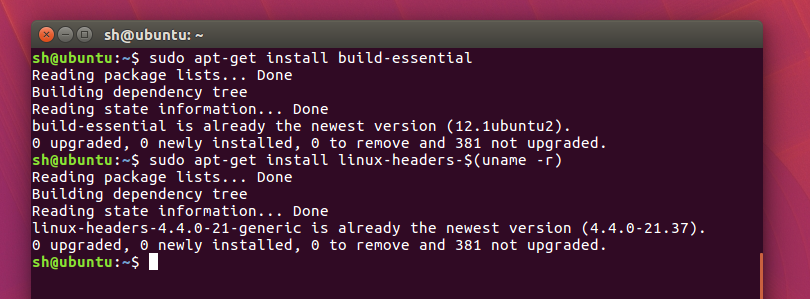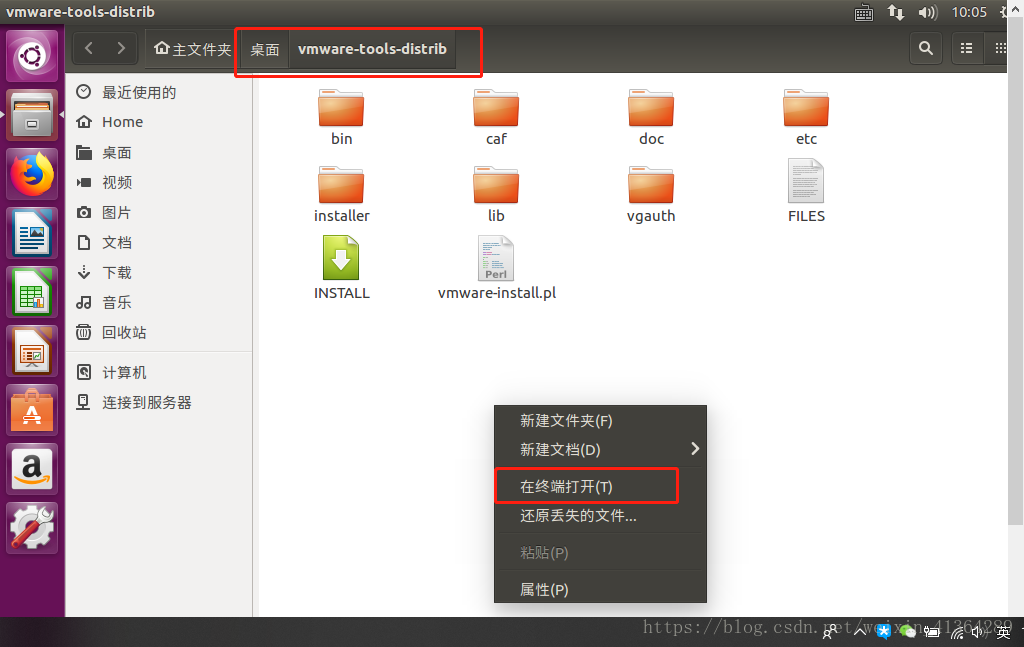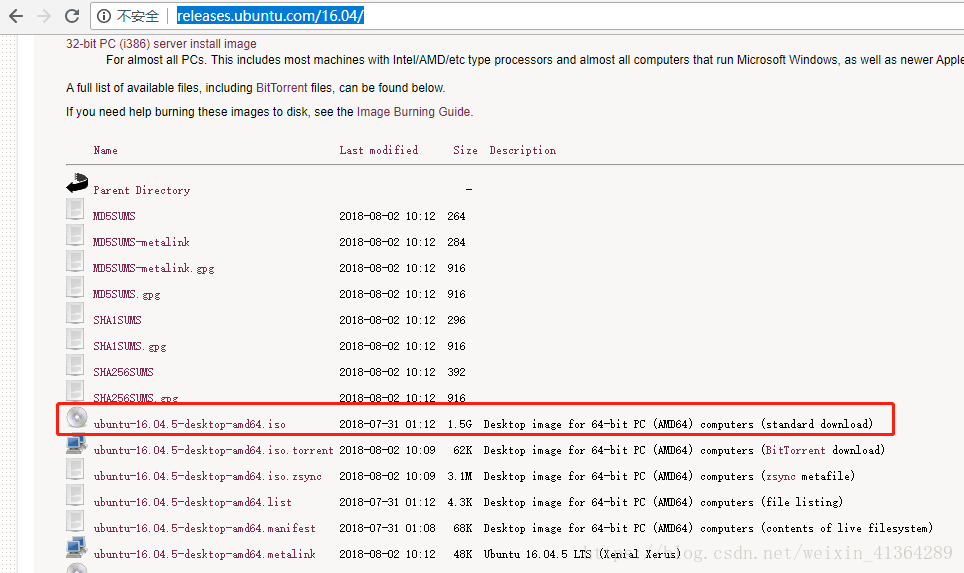VMware中找不到VMware Tools的压缩包 |
您所在的位置:网站首页 › boot镜像文件在哪里找 › VMware中找不到VMware Tools的压缩包 |
VMware中找不到VMware Tools的压缩包
|
首先先安装好VMware虚拟机,这个按网上的步骤来,一般都能装好,主要就是后面的“please remove ......”,这句话就是让你把 外接CD中的ubantu镜像文件给移除掉。
在你取得虚拟机名字上点击右键, 选择“设置”, 点击“移除”之后确定,然后按回车键,即可进入登陆页面, 接下来就是安装VMware Tools了,我输入密码进入虚拟机之后, 发现屏幕太小,调分辨率需要安装VMware Tools软件,那就装呗, (我这是已经装好了的,没装之前是‘安装VMware Tools’) 桌面上果然出现了一个CD光盘一样的东西,点进去看,死活找不到 这个压缩包,查了N多教程,还是没效果,最后,总结了三步 ,这三步做完一般就能找到这个压缩包了; 第一步:在你安装VMware的目录下,找到linux.iso文件。 把这个文件复制到ubantu镜像文件同一个目录下。 接着,编辑你的虚拟机, 选择使用ISO镜像文件 ,选择镜像文件linux.iso,确定。 第二步:启动该虚拟机,打开终端,输入 apt-get install build-essential apt-get install linux-headers-$(uname -r) 连接之前,一定要看一下设置里面使用的ISO镜像文件是不是linux.iso,不是的话要改过来,并确定。 然后再重新连接,这样桌面上就会出现CD光盘了,打开就能发现VMware Tools压缩包出现了,接下来,把压缩包复制到桌面上, 执行 sudo ./vmware-install.pl,注意路径和终端打开的位置。接下来一直回车就可以了。 附ubantu 16.04.5 ISO镜像文件下载地址http://releases.ubuntu.com/16.04/。 |
【本文地址】
今日新闻 |
推荐新闻 |